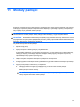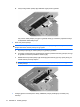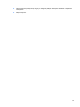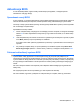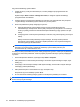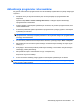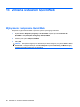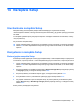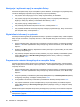Mini User Manual - Windows 7
Aktualizacja BIOS
W celu aktualizacji BIOS, najpierw należy ustalić bieżącą wersję BIOS, a następnie pobrać i
zainstalować nową jego wersję.
Sprawdzanie wersji BIOS
W celu ustalenia, czy dostępne aktualizacje systemu BIOS zawierają wersje systemu BIOS nowsze od
obecnie zainstalowanej na komputerze, trzeba sprawdzić wersję zainstalowanego systemu BIOS.
Informacje o wersji systemu BIOS (zwanego też datą pamięci ROM i BIOS systemu) można wyświetlić
lub uruchamiając narzędzie Setup.
Wyświetlanie informacji o BIOS:
1. Otwórz narzędzie Setup, włączając lub uruchamiając ponownie komputer, a następnie naciskając
klawisz f10 w trakcie wyświetlania w lewym dolnym rogu ekranu komunikatu „F10 = BIOS Setup
Options”.
2. Jeśli narzędzie Setup nie zostanie uruchomione z wyświetlonymi informacjami o systemie, wybierz
menu Main (Główne) za pomocą klawiszy ze strzałkami.
Po wybraniu menu Main (Główne) wyświetlane są informacje o systemie BIOS i inne informacje o
systemie.
3. Aby zamknąć narzędzie Setup, za pomocą klawiszy ze strzałkami wybierz kolejno Exit > Exit
Discarding Changes (Zakończ > Odrzuć zmiany i zakończ), a następnie naciś
nij klawisz enter.
Pobieranie aktualizacji systemu BIOS
OSTROŻNIE: Aby zapobiec uszkodzeniu komputera lub nieprawidłowemu zainstalowaniu aktualizacji
systemu BIOS, należy ją pobierać i instalować tylko wtedy, gdy komputer jest podłączony do
niezawodnego zewnętrznego źródła zasilania za pomocą zasilacza prądu przemiennego. Aktualizacji
systemu BIOS nie należy pobierać ani instalować, jeśli komputer jest zasilany z baterii, lub podłączony
do opcjonalnego źródła zasilania. Podczas pobierania i instalacji należy przestrzegać następujących
zasad:
Nie wolno odłączać zasilania od komputera przez odłączenie kabla zasilającego od gniazda sieci
elektrycznej.
Nie wyłączaj komputera ani nie wprowadzaj go w stan uśpienia lub hibernacji.
Nie wolno wkładać, wyjmować, podłączać ani odłączać żadnych urządzeń, kabli czy przewodów.
Aktualizacja BIOS 77